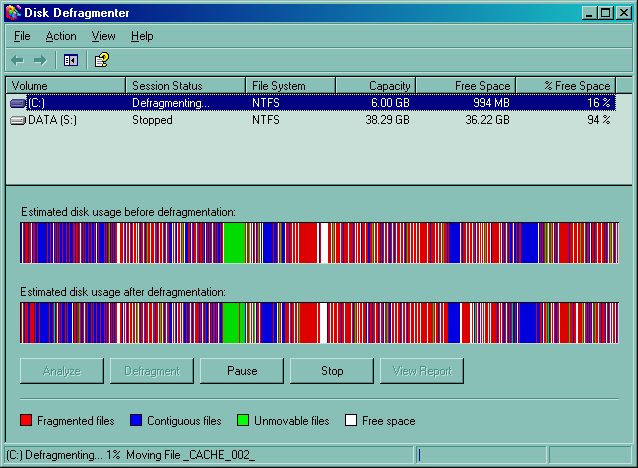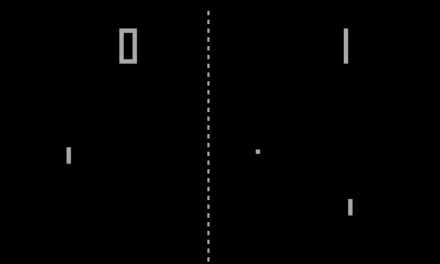Fragmentation, défragmentation, à quoi correspondent ces mots barbares et surtout, qu’apportent-ils ? ?
Pour expliquer ce qu’est la fragmentation, nous allons utiliser un exemple très simple. Prenons le cas de l’ouverture d’un fichier « doc » (c’est-à-dire Word) sur lequel nous travaillons mais que nous souhaitons peaufiner. Le fichier existe déjà, donc le disque dur va aller le chercher dans le but de l’ouvrir. Donc nous voilà en train de rédiger notre petit courrier ou une petite histoire, un poème, que sais-je encore. Une fois notre travail terminé, nous allons sauvegarder notre nouveau document.
Que se passe t-il à ce moment là ? Windows va bien entendu sauvegarder le fichier sur le disque dur et pour cela, il va chercher un emplacement libre pour y déposer le document modifié. Une question se pose, Windows va -t-il enregistrer le fichier par-dessus celui qui existe ? Oui et non en fait. Il va bien évidement enregistrer les changements, mais ne va pas placer le nouveau fichier à là où se trouvait l’original. Alors comment va -t-il procéder ? ? En fait, votre fichier est à peu près identique au fichier original, il est juste un peu plus gros. Windows va simplement se contenter de placer la nouvelle partie du fichier sur un emplacement libre de votre disque dur. Donc si vous avez bien suivi cette petite explication, à chaque fois que vous enregistrez un fichier, Windows place les nouvelles parties au hasard sur votre disque dur, donc le fichier se retrouve fragmenté.
Utilisons un autre exemple pour bien comprendre ce système. Supposons que votre disque dur est une commode, comportant différents étages et compartiments. Supposons également que votre commode est bien rangée et que tout n’y est pas mélangé. Donc les compartiments contiendront respectivement les chaussettes, les T-shirts, les cravates, les chemises, les slips (petites culottes, strings….enfin bref, la liste est trop longue). A présent, imaginons que vous vous comportiez comme Windows, c’est-à-dire en gérant anarchiquement votre espace. Au retour de lavage, vous allez donc déposer un peu n’ importe où vos effets personnels, en plaçant par exemple une chaussette dans le compartiment des chemises, une autre dans celui des culottes et ainsi de suite. Vous allez donc rapidement vous retrouver avec une commode rangée n’importe comment. Pour le disque dur, on appel cela « la fragmentation ». Le seul moyen pour éviter que vos fichiers se retrouvent éparpillés partout, est de défragmenter votre disque dur (nous verrons cela un peu plus loin).
Voyons quels peuvent être les risquent pour un disque dur fragmenté. Le premier petit souci est le temps d’accès « rallongé » que le disque dur demandera pour rapatrier tous les petits morceaux d’un même fichier. Cela peut facilement aller du simple au double. Rendez-vous compte du temps perdu pour un seul fichier, alors lorsqu’il s’agit d’un disque entier… Le second souci possible est la perte de données. En effet, une erreur de chargement est si vite arrivée et il n’est pas impossible qu’un à moment ou un autre, le disque ai des difficultés à rapatrier tous les petits morceaux et donc, en perde en route. Un autre souci assez délicat est la difficulté pour Windows de trouver de la place pour l’enregistrement de nouvelles données. Cela ne veut pas dire qu’il n’y a plus de place sur le disque, juste que les milliers de petits fichiers forment une espèce de toile qui recouvre la quasi-totalité du disque, donc cela oblige Windows à dénicher les espaces encore vierges si je puis dire. Traduction, une nouvelle perte de temps, voir pourquoi pas au passage des pertes de données ou des plantages.
Il faut savoir que le fichier Windows le plus apte à la fragmentation est ce que l’on appel la « base de registre » ; le cœur du système. Chaque petit changement, que ce soit l’installation ou la désinstallation d’une application d’un jeu, voir l’ajout d’une icône sur le bureau, l’ouverte de fichier compressé….a une répercussion sur le registre. Chaque modification engendre une nouvelle entrée ou une modification, qui bien évidement sera enregistrée, sur le disque dur. Le registre est le cœur de Windows et est chargé à chaque démarrage, vu que c’est pas son intermédiaire que le système sait où placer telle ou telle icône, avec quel logiciel ouvrir cette extension…autant dire que si le disque dur met du temps à rapatrier toutes les petites parties du registre, votre Windows et vos applications pâtiront de cette perte de vitesse. Ne pas oublier que lorsque nous détruisons un fichier de notre disque dur, l’espace est libéré mais non comblé, d’où là aussi phénomène de fragmentation.
Il n’est donc pas étonnant sur un disque non défragmenté régulièrement, que les utilisateurs que nous sommes, trouvions que notre Windows devient lent et moins fiable. Bien évidement, certains répondront « bah, ce n’est pas un problème, moi je formate mon disque tous les six mois ». Euhhh oui, mais ce n’est pas une solution, enfin c’est une solution à long terme, alors que la défragmentation, vous prendra déjà moins de temps (pas besoin de réinstaller un système et tous les logiciels) et vous apportera immédiatement un certain confort. A noter que lors d’une nouvelle installation de système, suivie de l’installation de logiciels, votre disque dur devient, même après une seule journée un vrai fromage à trou, donc choisissez votre solution : défragmentation ou formatage.
Voyons à présent de quelle manière cet outil procède. Tout d’abord, le logiciel passera votre disque dur au crible, dans le but d’estimer le taux de fragmentation de vos fichiers, de déterminer si l’espace libre est suffisant puis enfin de chercher la meilleure façon de réordonner vos fichiers. N’attendez pas que votre disque dur soit rempli pour lancer ce processus, parce que comme je l’ai signalé plus haut, la défragmentation requière de l’espace libre, dans le but de déplacer temporairement des données avant de les replacer lors de l’optimisation. A noter que ce processus doit se dérouler sans qu’aucune application soit ouverte, donc il est recommandé de ne pas utiliser la machine durant l’optimisation. Dans le cas contraire, la phase de défragmentation se verrait fortement ralentie et il n’est pas impossible que votre logiciel redémarrage à zéro à cause des changements que votre utilisation pourrait engendrer.
Pour ma part, j’ai testé différents défragmenteurs, mais je ne vais m’attarder que sur trois :
– le premier est celui fourni avec Windows XP (voir 2000 ou 2003). C’est une version Lite (légère) de Diskeeper. C’est un outil de base, à utiliser si vous n’avez rien d’autre sous la main. Il travaille à sa manière, c’est-à-dire qu’il se contente de défragmenter les fichiers les moins « découpés » et laisse les autres. Ensuite il essai de déplacer les données vers le « haut » du disque.
– le second outil est Norton Speed Disk. En plus de défragmenter les fichiers, il cherche à optimiser au maximum le disque dur pour que les données les plus utilisées soient chargées rapidement, très rapidement, par exemple en les plaçant en tête ou en fin de disque. Son but est donc double, défragmenter vos données, mais en plus vous assurer un confort bien supérieur. Par contre, tout comme la version Lite de Diskeeper, pour un réel résultat, il faut l’utiliser régulièrement.
– Le dernier n’est autre que Diskeeper qui est à mon avis l’un des meilleurs, voir peut-être le meilleur de tous. Donc comme ses petits camarades, il défragmente les données, même des fichiers ultra découpés, cela ne lui fait pas peur. L’outil idéal en somme pour les gens qui ne souhaitent pas trop s’occuper des problèmes de fragmentation. De plus il vous donne tout un panel d’informations sur l’état général de votre disque et il est possible de programmer une défragmentation.
Pour conclure ce petit test logiciel, on peut donc noter que l’outil fourni avec Windows est à utiliser si nous n’avons rien d’autre sous la main. L’outil de Norton est à réserver aux utilisateurs avides de vitesse et de performance et le dernier (Diskeeper) à réserver à ceux qui recherchent une défragmentation digne de ce nom, sans trop se soucier de la fréquence d’utilisation.
Voilà, donc suivez mon conseil, défragmentez régulièrement votre ou vos disque durs, si vous souhaitez préserver un certain confort de travail.